CentOS用户密码修复
解析:恢复root密码需要在单用户模式下对root账户进行初始化,在系统启动时快速按e-e-e输入single――enter――b对root账户重新设置密码
步骤:
1.重启系统

显示上图界面时快速按e键,进入下图
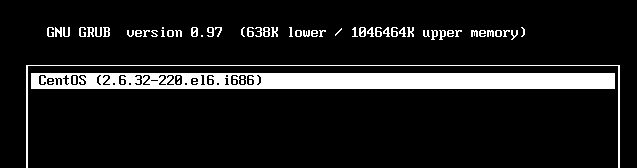
在上图界面中再按e键,进入下图
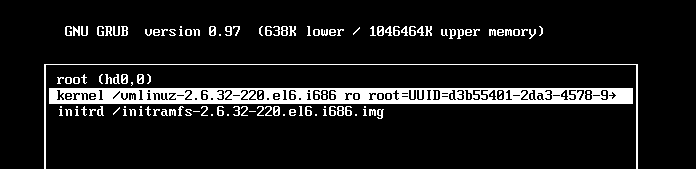
在上图中选择第二项kernel /vmlinuz.....,然后再按e键,进入下图界面

在上图中直接输入:空格single,然后回车,进入如下界面
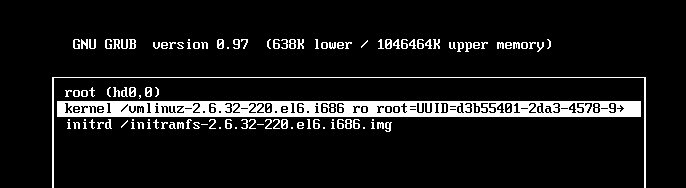
在上图中按b键,等系统检测完进入下图

在上图命令行中输入需要修改的信息,本实验为恢复root账户密码:passwd root

输入两次新密码,出现以下提示
passwd:all authentication tokens updated successfully(
passwd:所有身份验证令牌成功更新)
说明密码修改完成

然后输入init 6或者reboot或者shutdown -r now重启机器即可
CentOS GRUB引导错误无法进入系统解决办法
问题:CentOS开机出现GRUB引导错误,无法进入系统,如下图所示
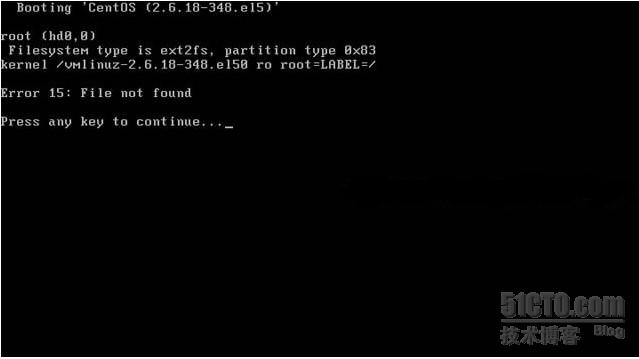
解决办法:
使用CentOS安装光盘进行开机GRUB引导修复
具体操作:
使用CentOS系统光盘引导计算机(系统盘要与原来安装的系统版本相同),如下图所示
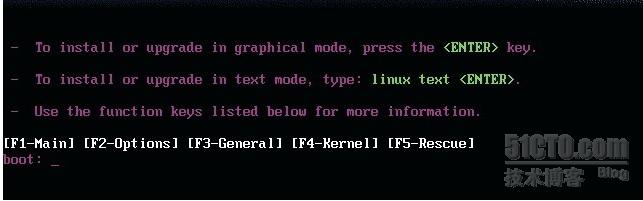
按F5进入系统修复模式,出现下面的界面
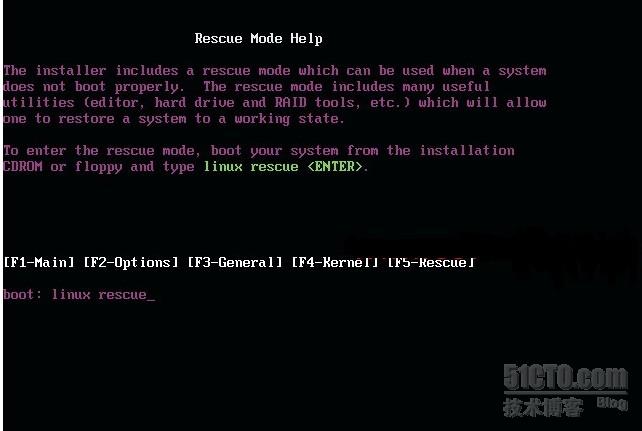
输入:linux rescue 回车
语言选择和键盘类型选择默认,网络设置选择NO;
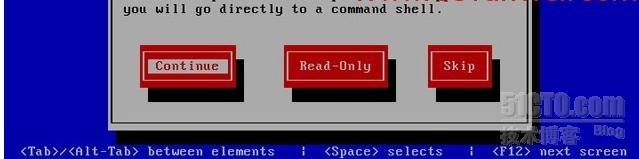
选择Continue出现下面的界面
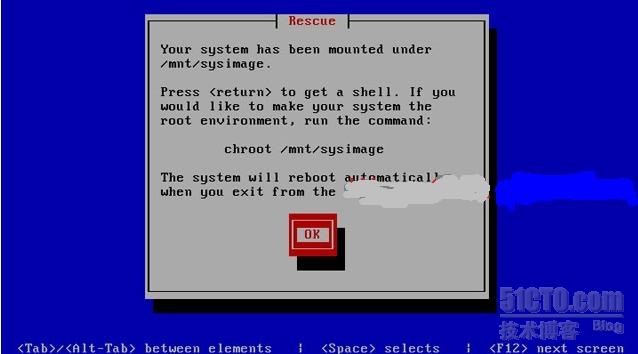
默认OK,出现下面的界面

输入:chroot /mnt/sysimage ,回车 #将当前目录切换到原来系统的根目录

继续输入:grub 回车,出现下面的界面
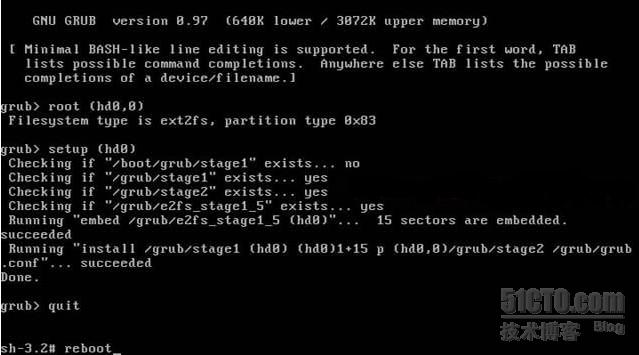
输入:root (hd0,0) 回车 #注意root与(hd0,0) 之间必须要有空格
继续输入:setup (hd0) 回车 #注意root与(hd0) 之间必须要有空格
再次输入:quit 回车 #退出grub模式
最后输入:reboot #重启系统
拿出光盘,grub修复完毕,可以正常进入系统
如果通过上面的操作还是无法正常进入系统可以在输入:chroot /mnt/sysimage 之后继续输入
vi /boot/grub/grub.conf #编辑,添加以下内容(CentOS 5.9为例)
# grub.conf generated by anaconda
#
# Note that you do not have to rerun grub after making changes to this file
# NOTICE: You have a /boot partition. This means that
# all kernel and initrd paths are relative to /boot/, eg.
# root (hd0,0)
# kernel /vmlinuz-version ro root=/dev/sda3
# initrd /initrd-version.img
#boot=/dev/sda1
default=0
timeout=5
splashimage=(hd0,0)/grub/splash.xpm.gz
hiddenmenu
title CentOS (2.6.18-348.el5)
root (hd0,0)
kernel /vmlinuz-2.6.18-348.el5 ro root=LABEL=/
initrd /initrd-2.6.18-348.el5.img
:wq! #保存退出
输入:quit 回车 #退出grub模式
输入:reboot #重启系统
一般都可修复成功,正常进入系统。
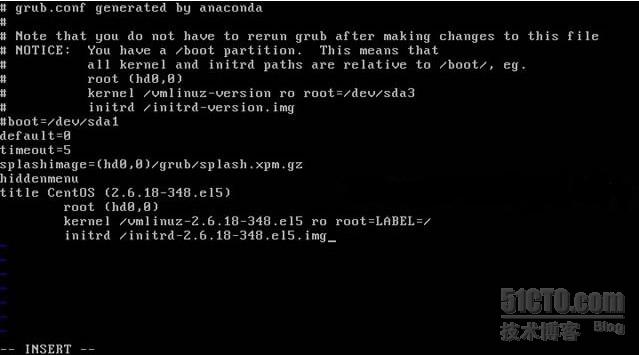
如果系统是通过U盘安装的,拔了U盘之后就进不了系统,插上U盘又可以正常启动可以采用如下方法修复
插上U盘,正常进入系统
输入:grub-install /dev/sda #安装grub到sda
vi /boot/grub/device.map #编辑修改为
(hd0) /dev/sda
之前可能为:
(hd1) /dev/sda
(hd0) /dev/sdb
vi /boot/grub/grub.conf #编辑修改里面的(hd1,0)为(hd0,0)
title CentOS (2.6.18-348.el5)
root (hd0,0)
kernel /vmlinuz-2.6.18-348.el5 ro root=LABEL=/
initrd /initrd-2.6.18-348.el5.img
后面的全部删除
保存后重启,拿掉U盘,即可正常进入系统。
![[题解] [CQOI2007] 余数求和](/images/no-images.jpg)
